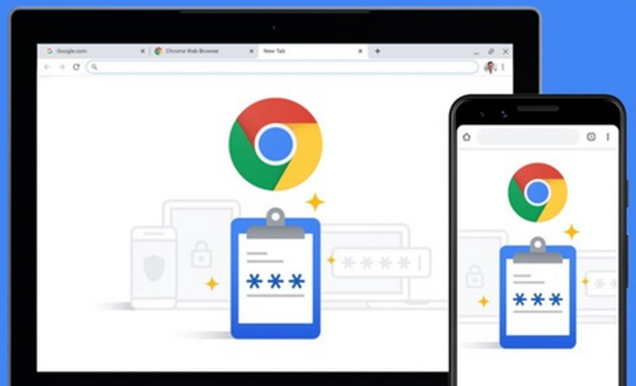当前位置:
首页 >
在谷歌浏览器中启用GPU加速提升视频播放性能
在谷歌浏览器中启用GPU加速提升视频播放性能
时间:2025-04-29
来源:谷歌浏览器官网
详情介绍
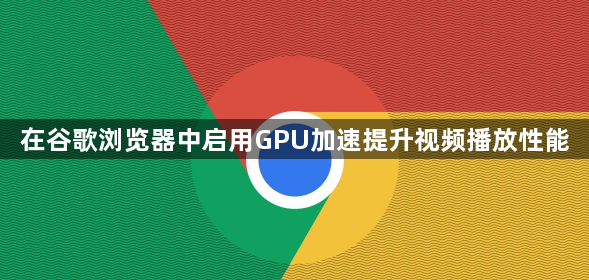
首先,打开你的谷歌浏览器。在浏览器的右上角,你会看到一个由三个垂直点组成的菜单图标,点击它以打开浏览器的设置选项。
在弹出的下拉菜单中,选择“设置”这一项。这将带你进入浏览器的设置页面,在这里你可以对浏览器的各种参数进行调整。
进入设置页面后,向下滚动,找到“高级”选项,并展开它。在展开的高级设置中,继续寻找“系统”选项,点击进入该部分。
在“系统”设置页面中,你会看到“使用硬件加速模式(如果可用)”这一选项。确保此选项处于勾选状态。这就是启用 GPU 加速的关键步骤,GPU 即图形处理器,能够大大减轻 CPU 的负担,加速视频的解码和渲染过程,从而使视频播放更加流畅。
完成以上操作后,关闭设置页面。此时,当你再次在谷歌浏览器中播放视频时,应该能感受到明显的性能提升。视频的加载速度会更快,播放过程中的卡顿现象也会减少,为你带来更优质的观看体验。
需要注意的是,不是所有的计算机都支持 GPU 加速功能,这取决于你的计算机硬件配置以及显卡驱动程序的安装情况。如果你在启用 GPU 加速后,仍然遇到视频播放问题,可以尝试更新显卡驱动程序,或者检查是否有其他软件或设置影响了浏览器的性能。
总之,通过简单地在谷歌浏览器中启用 GPU 加速功能,就能显著提升视频播放性能,让你在享受视频内容时不再受到卡顿的困扰。希望这个教程对你有所帮助,让你在浏览网页观看视频时能够拥有更好的体验。
继续阅读